 VBA学习.docx
VBA学习.docx
- 文档编号:9322585
- 上传时间:2023-02-04
- 格式:DOCX
- 页数:17
- 大小:205.58KB
VBA学习.docx
《VBA学习.docx》由会员分享,可在线阅读,更多相关《VBA学习.docx(17页珍藏版)》请在冰豆网上搜索。
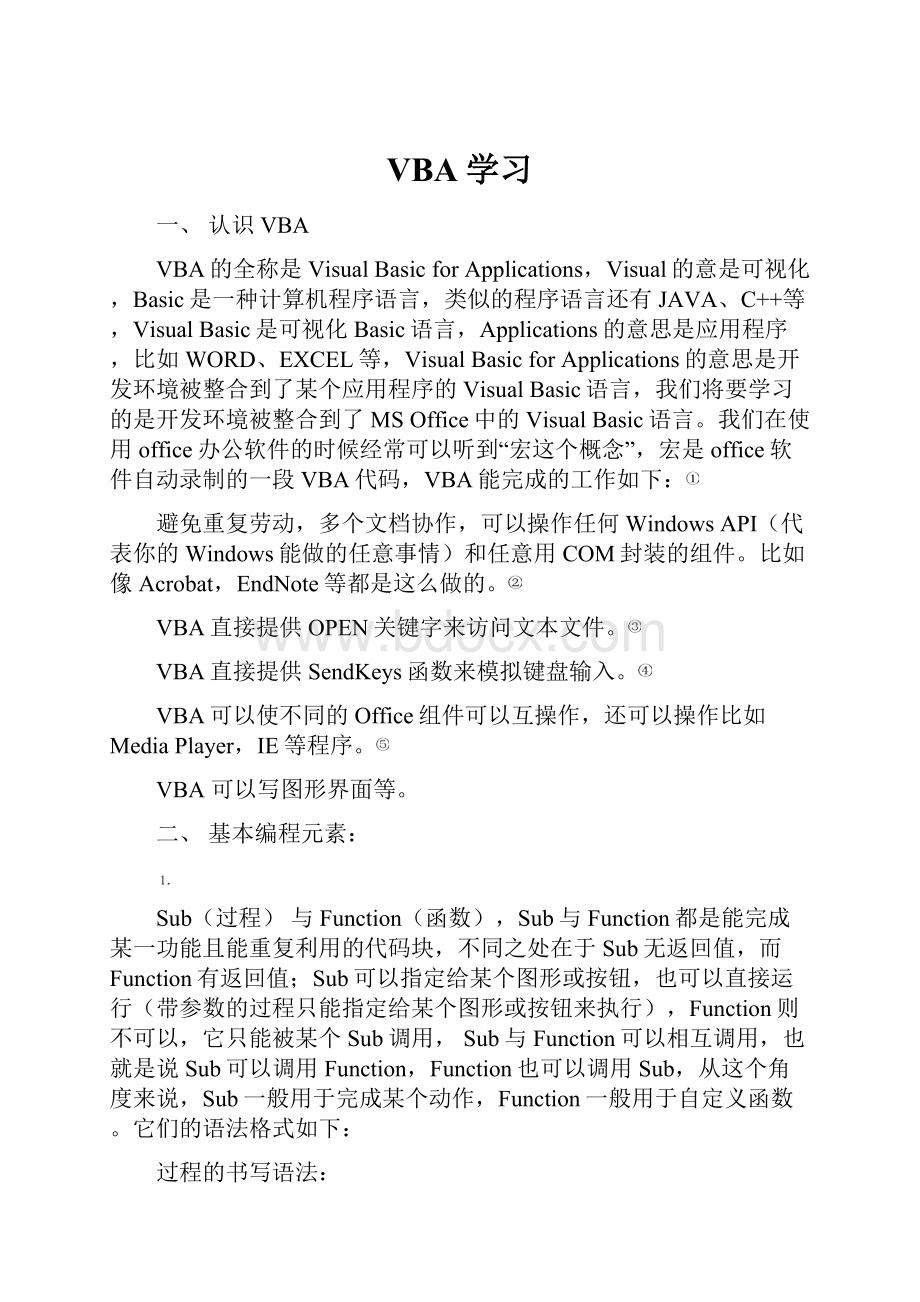
VBA学习
一、认识VBA
VBA的全称是VisualBasicforApplications,Visual的意是可视化,Basic是一种计算机程序语言,类似的程序语言还有JAVA、C++等,VisualBasic是可视化Basic语言,Applications的意思是应用程序,比如WORD、EXCEL等,VisualBasicforApplications的意思是开发环境被整合到了某个应用程序的VisualBasic语言,我们将要学习的是开发环境被整合到了MSOffice中的VisualBasic语言。
我们在使用office办公软件的时候经常可以听到“宏这个概念”,宏是office软件自动录制的一段VBA代码,VBA能完成的工作如下:
避免重复劳动,多个文档协作,可以操作任何WindowsAPI(代表你的Windows能做的任意事情)和任意用COM封装的组件。
比如像Acrobat,EndNote等都是这么做的。
VBA直接提供OPEN关键字来访问文本文件。
VBA直接提供SendKeys函数来模拟键盘输入。
VBA可以使不同的Office组件可以互操作,还可以操作比如MediaPlayer,IE等程序。
VBA可以写图形界面等。
二、基本编程元素:
Sub(过程)与Function(函数),Sub与Function都是能完成某一功能且能重复利用的代码块,不同之处在于Sub无返回值,而Function有返回值;Sub可以指定给某个图形或按钮,也可以直接运行(带参数的过程只能指定给某个图形或按钮来执行),Function则不可以,它只能被某个Sub调用,Sub与Function可以相互调用,也就是说Sub可以调用Function,Function也可以调用Sub,从这个角度来说,Sub一般用于完成某个动作,Function一般用于自定义函数。
它们的语法格式如下:
过程的书写语法:
Sub过程名(参数名1As类型1,参数名2As类型2,﹒﹒﹒)
这里是要执行任务的代码块
EndSub
如:
Subtest1(aAsInteger,bAsInteger)
DimcAsInteger
c=a+b
MsgBoxc
EndSub
但这个过程不可以直接调用,因为它有参数,如想直接调用,可以借助于另一个不带参数的过程调用它,如:
在前台放个按钮,并为其找定下列代码:
PrivateSubCommandButton1_Click()
Test112,14
EndSub
在前台点击按钮,会输出:
26
也可以借助以下过程调用:
Subtest2()
Test112,14
EndSub
测试效果,同样输出:
26
这说明过程可以调用过程。
函数的书写语法:
Function函数名(参数名1As类型1,参数名2As类型2,﹒﹒﹒)As类型
这里是要执行任务的代码块
函数名=表达式或值
EndFunction
以下示例是求两数和的函数:
Functionadd(aAsInteger,bAsInteger)AsInteger
add=a+b
EndFunction
由于函数不能被直接执行,所以还要借助于以下过程来执行:
Subshichu()
DimcAsInteger
c=add(2,3)
MsgBoxc
EndSub
执行此过程,输出结果为:
5
此例同时说明过程可以调用函数。
下面再举例说明函数调用函数:
Functionadd(aAsInteger,bAsInteger)AsInteger
add=a+b+By(4,5)
EndFunction
Subshuchu()
DimcAsInteger
c=add(2,3)
MsgBoxc
EndSub
FunctionBy(dAsInteger,eAsInteger)AsInteger
By=d*e
EndFunction
上面例子中有两个函数一个过程,其中函数加法add调用乘法函数By,调用By函数时完成了4和5的乘法运算,并返回运算结果,过程shuchu调用函数add,调用add函数时完成2与3与By函数的返回值20这三个数的加法运算,所以最终输出结果为:
25。
变量与类型
和其它任何一门程序语言一样,VBA编程必须要有变量用以存放数据或对象,VBA中声明变量的语法格式是:
Dim变量名As类型
比如:
DimaAsInteger
这句代码声明了一个整数型变量a,它在内存中占有2个字节空间,不同类型的变量在内存中有空间大小不同,所以我们要合理选择使用变量类型,以节省机器内存资源,提高机器工作效率。
变量也可以不经定义直接使用,也就是使用默认类型(Variant类型),它可以存放任意类型数据,但它使用的内存空间太大,且性能差,而且不容易查错,所以不建议不经定义直接使用变量。
一般我们会强制变量先声音后使用,强制声音变量的方法是,在开头第一句写上语句:
OptionExplicit
常用数据类型有:
Integer:
整数型
Long:
长整数型
Single:
单精度浮点型
Double:
双精度浮点型
Date:
日期型
String:
字符型
Varint:
任意类型
变量作用域问题:
每一个变量都有一个作用域。
如果在一个Sub/Function内定义变量,那么这个变量的作用域就仅仅限于这个Sub/Function,称为局部变量。
也就是说,在其他Sub/Function中是访问不到这个变量的;或者说,如果在其他Sub/Function中定义了同名的变量,二者完全是两码事,互相不会有任何影响。
在Sub/Function中的参数也是一种局部变量,其定义的方式就是比常规方法省略了Dim。
其形式正如上文所写的那样。
当然,你也可以在参数列表里不写类型,这就意味着参数类型是Varaint。
同样的,Function第AsType
表明Function返回值的类型。
不写这个返回值就意味返回Variant类型。
如果将Dim语句写在任意Sub/Function之外,就定义了全局变量。
此时变量对于当前模块文件的所有Sub/Function都有效。
这时,不同的Sub/Function之间就能通过全局变量交流(尽管这不是个好习惯,因为这样就破坏了Sub/Function的独立性,使得复用难以进行)。
当然,还有可以在不同模块之间都有效的变量的定义方法,即将全局变量定义中的“Dim”改为“Public”。
不过这种变量在小型程序中非常少见。
也许你会问,如果某个局部变量恰好和全局变量同名会怎么样?
这时局部变量会“遮蔽”全局变量,使你只能访问到局部变量。
三、对象
对象的概念比较抽象:
对象是一个实体物件,如EXCEL的工作环境、EXCEL中的工作薄、工作表、单元格、区域、图形、图表、透视表、名称、批注、条件格式等都是对象,当然还不止这此,我们可以在以后的学习慢慢的认识这些对象。
对象的定义虽然晦涩难懂,但它非常重要,因为VBA中几乎所有的操作都与对象有关。
对象和变量一样,都有相应的类型。
比如一个单元格(区域)的类型是Range.
对象的引用:
所以对象的引用是指定义一个变量用来指向某个对象(可以理解为存储为某个对象),这所以称为引用,是因为变量只是存储了这个对象在物理内存中的地址,这个地址可以同进分配给多个变量,比如:
DimaAsRange,bAsRange
Seta=Range("A10")
Setb=Range("A10")
代码中的变量a和b同时指向一个对象Range("A10")。
同时值得注意的是把一个变量赋值给某变量时要用Set关键字,如:
Seta=Range("A10"),如果不用关键字Set,就等价于给对象的默认属性赋值,如:
DimaAsRange,bAsRange
a="abc"
等价于
a.Value="abc"
因为Value是Range对象的默认属性。
但是如果你写成:
a=Range("A2")
就会出错。
所以不要忘记Set关键字。
而对于数值型变量赋值则不需如此,如以下代码:
DimaAsInteger
a=3
四、学习编写完整程序
下面就一个具体的问题来练习编写完整程序:
如何将一组单元格内红色的数字求和.
Excel自己提供的函数Sum不能对待求和数据进行条件判断,而Sumif只允许对待求和数
值进行数值比较上的判断,也无法处理“字体是红色”这种格式条件。
这时正是VBA发挥作用的时候,它可以将一些基本的功能组织到一起,然后完成自定义的任务。
开始编程之前,应该先想清楚几个关键的问题,也就是一个设计的过程。
对于本问题,
首先应明白如何选定并表示一个单元格范围,并以此作为问题的输入?
对于一个单元格如何判断一个单元格的文字是红色的?
如何遍历某个区域内的每一个的单元格?
如何获取一个单元格的值?
如何求和?
如何输出?
问题的解决:
假如待求各数据在A1单元格与I13单元区域内,如图所示:
我们可以用Range("a1:
i13").Select来选中这个区域,以后可以用Selection这个属性表示前面选中的区域。
判断红色字体可以用如下代码实现:
r.Font.Color=vbRed或r.Font.Color=RGB(255,0,0),这里的r代表一个单元格。
遍历区域内的单元格用ForEach循环实现,其语法格式如下:
ForEach
'DoSomethingwith
Next
获取单元格的值用单元格属性Value实现。
输出就用MsgBox吧。
完整代码如下:
SubsumIfRed()
Range("a1:
i13").Select
DimiAsRange
DimsumAsDouble
sum=0
ForEachiInSelection
Ifi.Font.Color=vbRedThen
sum=sum+i.Value
EndIf
Next
MsgBoxsum
EndSub
测试效果,输出和为:
180,完全正确。
上述代码我们是先把数据区域选中再进行循环、判断,求和,我们也可以不选中数据区域,直接指定数据区域并进行循环、判断,求和,如下列代码:
Subhh()
DimaAsRange
Seta=Range("a1:
i13")
DimiAsRange
DimsumAsDouble
sum=0
ForEachiIna
Ifi.Font.Color=vbRedThen
sum=sum+i.Value
EndIf
Next
MsgBoxsum
EndSub
测试效果,输出结果依然正确。
我们还可以用函数实现这个效果,代码如下:
FunctionsumIfRed(aAsRange)AsDouble
DimiAsRange
DimsumAsDouble
sum=0
ForEachiIna
Ifi.Font.Color=vbRedThen
sum=sum+i.Value
EndIf
Next
sumIfRed=sum
EndFunction
Subkk()
DimbAsRange
Setb=Range("a1:
i13")
DimsumAsDouble
sum=sumIfRed(b)
MsgBoxsum
EndSub
其中过kk也可以优化为:
Subkk()
DimbAsRange
Setb=Range("a1:
i13")
MsgBoxsumIfRed(b)
EndSub
使用自定义函数的还有一个好处,就是可以在前台直接调用该函数,如本例中我们可以在任何一个单元格内输入:
=sumIfRed(A1:
I13)后回车,照样可以得出结果。
四、操作文件
我们以具体的安全来说明这个问题:
一家超市有几个销售部门,如:
烟酒、服装、日用品、电器四个部门,每个部门都有一销售电脑,这台电脑里以文本文件的形式存放着本部门的销售日志,如图所示:
下图是电器部门日志(sever1)。
此文本文件中存储了本部门当日销售的所有商品名称、价格和交易时间,中间用一个空格隔开。
每个部门每天的销售日志传送到财务部门,专门存入在以日期命名的一个文件夹内,如图所示:
财务部门每周(七天)进行一次汇总处理,此时账务部门数据目录结构如下图所示:
假设这些数据的根路径在E:
\xiaoshou下。
我们希望将所有的数据汇总到一个Workbook中,为每一个销售部门建立一个Worksheet,sheet名称就是销售部门名称,里面记录了这个销售部门的所有交易日期,交易时间和成交价格(不管交易的什么东西)。
然后新建一个Worksheet,求出所有销售部门的成交总额,并为此建立一个柱状图。
最后再清理掉所有原始日志。
和以前一样,编程前应该先弄清楚有哪些问题要解决:
1.如何新建一个Workbook,并在里面添加Worksheet?
2.如何打开文本文件?
3.如何遍历一个目录下的所有文件夹?
4.如何一行一行的读取文本文件的内容?
5.如何拆分字符串?
6.如何将数据放到数据表恰当的位置?
7.如何在工作表里插入公式,计算总额?
8.如何在工作表里插入柱状图?
9.如何删除原始的文本文件
下面逐一解决上述问题:
1.如何新建一个Workbook,并在里面添加Worksheet?
在Excel中,Workbooks这个集合有一个方法叫做Add,即Workbooks.Add意为添加一个Workbook。
可以看到,这非常的直观。
例如,编辑运行如下代码就可以创建一个新的工作簿:
Subff()
Workbooks.Add
EndSub
类似的你可以Workbooks.Open来打开一个现成的Excel文件;Workbooks.OpenDatabase打开一个数据库(比如Access的mdb文件);Workbooks.OpenText可以打开一个文本文件,自动做分列处理;Workbooks.OpenXML可以打开XML文件等等。
2.如何打开文本文件?
对于问题2,需要使用Open这个VBA的关键字来打开一个文本文件:
Open
这条语句用指定的打开模式打开指定路径上的文件,并连接到指定的一个号码。
比如代码:
Open"C:
\log\2008-4-1\server1.txt"ForInputAs#1
可以以只读的方式打开指定的server1.txt文件,并将文件号设为1。
输入以下代码并测试效果:
Subff()
Open"E:
\xiaoshou\2011-10-1\sever1.txt"ForInputAs#1
EndSub
测试时并不在前台显示已打开的sever1.txt文件,但确实已经打开,如果你再次测试会报如下错误:
指定的文件号在后续的读写操作中代表打开的文件内容(详情见下文)。
文件打开的模式常用的有:
Input只读;Output写入;Append追加写入;Binary二进制方式打开;Random随机读写方式打开这五种。
在本文的例子中用到了Input模式。
对于打开的文件要时刻记住一定要在不用文件的时候关闭它。
不然就会出现别的程序无法打开,或者无法删除的情况(因为你在占着嘛)。
利用关键字Close就可以关闭文件,如:
Close#1
就可以关闭上边打开的文件。
输入以下代码并两次测试效果:
Subff()
Open"E:
\xiaoshou\2011-10-1\sever1.txt"ForInputAs#1
Close#1
EndSub
并不会出现上面所提到的错误提示,是因为sever1.txt被打开之后又被关闭了,虽然只是一开一关,中间并没有做什么事,所以第二次测试时照样可以打开那个文本文件。
3.如何遍历一个目录下的所有文件夹?
如果是在命令行下,就可以用dir命令。
VBA也提供这样一个具有同样功能的Function——Dir。
其格式为:
fileName=Dir([path],[attribute])
其中path指定要Dir的目录,就像在命令行一样,path中可以使用像*和?
这样的通配符。
attribute可以用一些常量来指定要遍历的文件类型。
这样就能够只遍历目录,或者只读文件等等。
不过这个Dir奇怪的很,一次只能返回一个文件名称(目录也算是文件的一种)。
VBA规定第一次使用Dir时需要指定一个路径。
这时将返回指定路径的第一个文件名,之后不写任何参数调用Dir,就可以依次遍历出所有的文件名。
当最后一个文件名得到之后,Dir会返回一个空字符串”"。
这样我们就知道了遍历结束了。
所以以下代码可以遍历C:
\log下的所有目录,并依次用对话框输出。
DimStrAsString
Str=Dir("C:
\log\",vbDirectory)
WhileStr<>""
IfStr<>"."AndStr<>".."ThenMsgBoxStr
Str=Dir
Wend
4.如何一行一行的读取文本文件内容并将其按规则拆分?
对于问题4,VBA提供了了关键字Input,Write,Print等关键字来读写文本文件,还提供了Put和Get来读写二进制文件(以后再说)。
不过对于每次读一行这样的需要还是使用LineInput关键字最合适(注意LineInput是一个整体)。
比如代码:
LineInput#1,str
就可以从文件号为1的文件中读出一行,并放到str中。
那行字符串末尾的回车会被自动删掉。
这样就可以利用循环将文件中所有的行都读出来。
下面的代码读出了文件的所有行,并用对话框依次输出:
Subkk()
Open"E:
\xiaoshou\2011-10-1\sever1.txt"ForInputAs#1
DimstrAsString
DimiAsInteger
WhileNotEOF
(1)
LineInput#1,str
MsgBoxstr
i=i+1
Wend
MsgBox"共有"&i&"条记录"
EndSub
注意这里用了FunctionEOF(filenumber)来判断是不是到了文件尾。
有人也需要问什么时候需要#,什么时候不需要?
答案是#是VBA关键字的需要,也就是说在用关键字的时候需要带#,比如Open,Close,Input等;而对于VBAFunction,则不需要#。
5.如何拆分字符串?
对于字符串拆分这个问题,VBA提供了很便利的函数Split。
你需要指定要拆分的字符串和分隔符,split就能将结果以数组的形式返回(要是Dir也返回数组就好了)。
比如:
strs=Split("abc,def,ghi",",")
就可以获得一个三个成员的数组,其中strs(0)内容为abc,strs
(1)内容def,strs
(2)内容为ghi。
在这里引入了数组的概念。
简单来讲,一个数组就是可以用“变量名(下标)”访问的变量。
数组的下标具有下界(LowerBound,简称LBound)和上界(UpperBound,简称UBound)。
默认情况下数组下界从0开始,但也可以采用一些方法来改变这个,例如在文件头写OptionBase1,可以让默认下界变为1。
或者明确的用Dim声明一个数组,如Dimarr(3to9)AsString,就定义了一个上界为9,下界为3的字符串数组。
不过就我的经验,修改上下界没有太大的意义,只会引起混乱。
只有一个下标的数组被称为“一维数组”,同理就会有“二维”、“三维”、……等数组。
但多维数组一般不常用,数组必须在定义时就指定上下标范围才能使用,即其大小需要在使用前确定。
与数组对应的就是Collection,读者可以将其理解为一个可变长的数组,不需要提前制定大小。
通过Add方法来添加元素,通过Count来取得其包含元素的个数。
比如:
DimcolAsNewCollection
col.Add"abc"
col.Add"def"
MsgBoxcol.Count
注意因为Collection是对象类型,所以声明时要用New来创建对象。
Collection使得开发方便了很多,比如在下文的代码中就有用到。
6.如何将数据放到数据表恰当的位置?
其实这已经不是个问题了。
看过前面教程的都知道用Range(”XX”).Value=XXX的形式来做到这一点。
7.如何在工作表里插入公式,计算总额?
对于问题6,可以使用Range.Formula属性。
比如可以用Range("A1").Formula="=Sum(Sheet2!
B1:
B10)"来将一个公式赋给单元格A1。
对于上面的问题,其实更关键的是如何确定待求和的单元格范围。
在下文的完整代码再说明这个问题。
8.如何在工作表里插入柱状图?
与Workbooks这种集合对象类似,Excel中也有Charts集合,表示当前Workbook中所有的图表。
所以可以利用Charts.Add来添加一个图表,比如:
Range("A1:
A10").Select
Charts.Add
和直接使用Excel一样,在添加图表之前应该先选择一些数据,然后Excel就会自动建立一个最合适类型的图表。
如果不满意,可以利用产生的Chart对象来调节。
比如Chart.ChartTitle属性调节名称,Chart.Location属性调节位置,Chart.ChartType属性来调节图表类型,Chart.SetSourceData方法来改变数据源等等。
9.如何删除原始的文件?
VBA提供了Kill关键字和RmDir关键字,前者可以删掉一个文件,而后者可以删除一个目录。
Kill的特点是可以使用通配符,这样一次性可以删掉一批文件。
RmDir的特点是只能删除空目录。
所以Kill和RmDir需要配合使用。
OK,所有的关键问题到目前为止都已经解决。
是时候将他们组合起来了。
不过由于问题比较多,还是先画个流程图,进一步明确要做的事情。
除非你能一次想明所有问题,写代码之前最好先规划一下。
对于我们的程序,大致应该是这样的:
- 配套讲稿:
如PPT文件的首页显示word图标,表示该PPT已包含配套word讲稿。双击word图标可打开word文档。
- 特殊限制:
部分文档作品中含有的国旗、国徽等图片,仅作为作品整体效果示例展示,禁止商用。设计者仅对作品中独创性部分享有著作权。
- 关 键 词:
- VBA 学习
 冰豆网所有资源均是用户自行上传分享,仅供网友学习交流,未经上传用户书面授权,请勿作他用。
冰豆网所有资源均是用户自行上传分享,仅供网友学习交流,未经上传用户书面授权,请勿作他用。


 《Java程序设计》考试大纲及样题试行.docx
《Java程序设计》考试大纲及样题试行.docx
